oppo手机黑屏
OPPO手机黑屏可长按电源键10秒强制重启,或充电尝试,无效则检查按键,连接电脑检测,仍无法解决需送修。
OPPO手机黑屏问题分析与解决方法
OPPO手机作为国内主流品牌之一,凭借高性价比和时尚设计广受欢迎,用户在使用过程中偶尔会遇到黑屏问题,表现为屏幕无显示、无法操作,甚至伴随卡顿或死机,这类问题既可能是软件故障,也可能是硬件损坏,需结合具体场景分析,以下从原因、解决方案、预防措施等角度展开说明。

OPPO手机黑屏的常见原因
| 问题类型 | 具体原因 | 典型表现 |
|---|---|---|
| 软件问题 | 系统崩溃或更新失败 第三方应用冲突 病毒或恶意程序 |
黑屏但手机仍有振动或声音 屏幕短暂闪烁后无反应 偶尔卡在开机界面 |
| 硬件问题 | 屏幕排线松动或损坏 电池故障 主板损坏 |
完全黑屏且无任何响应 充电时指示灯不亮 手机发热但无法开机 |
| 操作问题 | 误触电源键导致休眠 强制关机后未正确重启 |
误按电源键后屏幕熄灭 长按电源键后无法唤醒屏幕 |
详细解决方案
软件问题处理
-
强制重启
当系统崩溃或卡死时,可尝试强制重启,不同机型操作略有差异:- 带实体Home键的机型:长按电源键+音量减键10秒以上。
- 全面屏机型(如Reno系列):长按电源键+音量加键15秒。
重启后若恢复正常,建议备份数据并检查系统更新。
-
进入安全模式
若怀疑第三方应用冲突,可进入安全模式排查:- 关机后长按电源键,出现OPPO Logo时按住音量减键。
- 进入安全模式后,卸载近期安装的APP。
- 重启手机观察是否解决。
-
系统恢复(Recovery模式)
若黑屏频繁,可尝试恢复出厂设置:- 关机后同时长按电源键+音量减键进入Recovery模式。
- 选择“清除数据” → “格式化系统分区” → 重启手机。
注意:此操作会清除所有数据,需提前备份。
硬件问题排查
-
屏幕检测
通过以下方法判断是否为屏幕损坏:
- 连接充电器,观察是否显示充电图标。
- 拨打手机,听是否有铃声或振动(若有反应但屏幕无显示,可能屏幕故障)。
- 外接显示器(部分支持Type-C视频输出的机型)。
-
电池检查
若手机无法开机且充电无反应,可能是电池老化或损坏:- 使用原装充电器充电30分钟以上,观察指示灯是否亮起。
- 前往OPPO售后检测电池健康状况。
-
主板维修
若手机进水、摔落后黑屏,可能主板元件损坏,需专业维修,建议联系官方售后,避免第三方维修导致二次损坏。
误操作修复
- 检查休眠设置
进入“设置” → “显示与亮度” → 调整“自动锁屏”时间,避免误触电源键导致休眠。 - 禁用手势唤醒
部分机型误触手势可能导致黑屏,可关闭“双击亮屏”或“抬手亮屏”功能。
预防黑屏问题的措施
- 定期系统更新:及时安装官方推送的补丁,修复已知漏洞。
- 避免安装未知来源APP:减少恶意软件导致系统崩溃的风险。
- 控制后台进程:关闭不必要的后台运行程序(设置 → 应用管理 → 自启动管理)。
- 避免极端环境:高温或低温可能触发手机保护机制,导致自动关机。
数据备份与恢复建议
若黑屏导致数据丢失,可尝试以下方法:
- 通过云服务恢复(需提前开启OPPO云备份)。
- 使用USB OTG连接U盘导出文件(需手机支持OTG功能)。
- 专业数据恢复工具(如Dr.Fone,但成功率有限)。
相关问答(FAQs)
Q1:OPPO手机黑屏但有声音,能接电话,如何解决?
A1:此情况多为屏幕排线松动或显示模块故障,可尝试轻拍手机背部,若短暂恢复显示则需拆机检查排线;若无效,建议联系售后更换屏幕组件。

Q2:手机进水后黑屏,应该立即做什么?
A2:
- 立即关机并擦干表面水分。
- 不要尝试充电或开机,避免短路。
- 将手机放入干燥剂或大米中静置24小时。
- 若仍无法开机,需送修清理内部元件。
通过以上方法,大部分OPPO黑屏问题可得到有效解决,若自行处理无效,务必优先选择官方售后服务,确保维修质量与数据安全。
版权声明:本文由环云手机汇 - 聚焦全球新机与行业动态!发布,如需转载请注明出处。



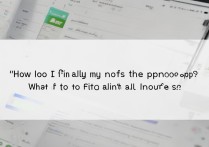
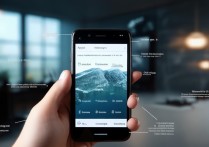

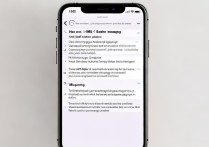





 冀ICP备2021017634号-5
冀ICP备2021017634号-5
 冀公网安备13062802000102号
冀公网安备13062802000102号